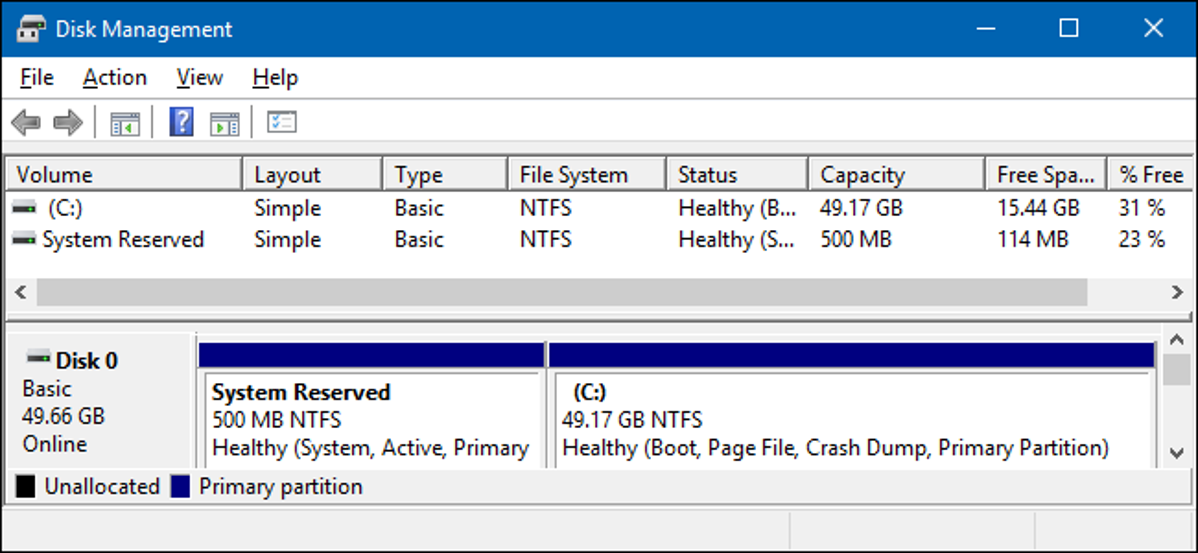
Windows 7, 8, dan 10 membuat partisi “Cadangan Sistem” khusus saat Anda menginstalnya pada disk bersih. Windows biasanya tidak menetapkan huruf drive ke partisi ini, jadi Anda hanya akan melihatnya saat Anda menggunakan Manajemen Disk atau utilitas serupa.
TERKAIT: Memahami Partisi Hard Drive dengan Manajemen Disk
Partisi Cadangan Sistem diperkenalkan dengan Windows 7, jadi Anda tidak akan menemukannya di versi Windows sebelumnya. Partisi juga dibuat pada Windows Serer 2008 R2 dan versi Server Windows yang lebih baru.
Apa yang Dilakukan Partisi Cadangan Sistem?
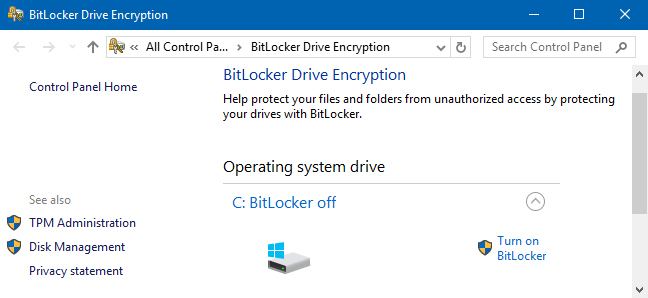
Partisi System Reserved berisi dua hal penting:
- Boot Manager dan Boot Configuration Data: Saat komputer Anda mulai, Windows Boot Manager membaca data boot dari Boot Configuration Data (BCD) Store. Komputer Anda memulai boot loader dari partisi Cadangan Sistem, yang pada gilirannya memulai Windows dari drive sistem Anda.
TERKAIT: Cara Menggunakan BitLocker Tanpa Trusted Platform Module (TPM)
- File startup yang digunakan untuk Enkripsi Drive BitLocker: Jika Anda pernah memutuskan untuk mengenkripsi hard drive Anda dengan enkripsi drive BitLocker, partisi Cadangan Sistem berisi file yang diperlukan untuk memulai komputer Anda. Komputer Anda mem-boot partisi Cadangan Sistem yang tidak terenkripsi, lalu mendekripsi drive terenkripsi utama dan memulai sistem Windows terenkripsi.
Partisi Cadangan Sistem sangat penting jika Anda ingin menggunakan enkripsi drive BitLocker, yang tidak dapat berfungsi sebaliknya. File boot penting juga disimpan di sini secara default, meskipun Anda dapat menyimpannya di partisi Windows utama jika Anda mau.
Ketika Windows Membuat Partisi Cadangan Sistem
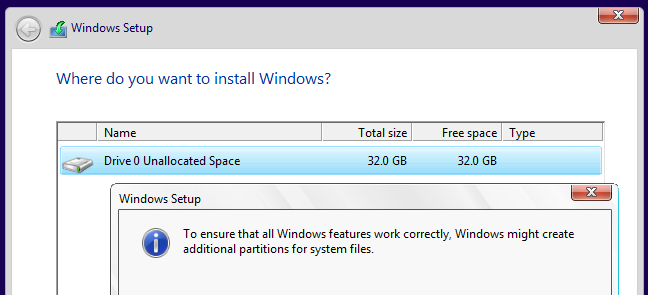
Partisi Cadangan Sistem menggunakan 100 MB ruang di Windows 7, 350 MB ruang di Windows 8, dan 500 MB ruang di Windows 10. Partisi biasanya dibuat selama proses instalasi Windows, tepat sebelum penginstal mengalokasikan ruang untuk utama partisi sistem.
TERKAIT: Geek Pemula: Cara Menginstal Ulang Windows di Komputer Anda
Bisakah Anda Menghapus Partisi Cadangan Sistem?
Anda benar-benar tidak boleh mengacaukan partisi System Reserved—paling mudah dan paling aman untuk membiarkannya begitu saja.
Iklan
Windows menyembunyikan partisi secara default alih-alih membuat huruf drive untuknya. Kebanyakan orang tidak pernah menyadari bahwa mereka memiliki partisi Cadangan Sistem kecuali mereka menjalankan alat disk karena alasan lain. Partisi Cadangan Sistem adalah wajib jika Anda menggunakan BitLocker—atau ingin menggunakannya di masa mendatang.
Mencegah Partisi Cadangan Sistem Dari Dibuat
Jika Anda benar-benar tidak ingin partisi ini ada di drive Anda—untuk alasan apa pun—hal yang ideal untuk dilakukan adalah mencegahnya dibuat sejak awal. Daripada membuat partisi baru di ruang yang tidak terisi dari dalam penginstal Windows, Anda dapat membuat partisi baru yang menghabiskan semua ruang yang tidak terisi dengan menggunakan alat partisi disk lain sebelum menjalankan penginstalan Windows.
Ketika tiba saatnya, arahkan penginstal Windows ke partisi yang Anda buat. Penginstal Windows menerima bahwa tidak ada ruang untuk partisi Cadangan Sistem dan menginstal Windows ke satu partisi. Ingatlah bahwa Anda masih belum menyimpan seluruh 100 MB, 350 MB, atau 500 MB yang akan diambil oleh partisi tersebut. File boot sebagai gantinya harus diinstal pada partisi sistem utama Anda.
Untuk melakukan ini, Anda harus menggunakan perangkat lunak partisi disk apa pun kecuali yang grafis di penginstal Windows. Namun, Anda sebenarnya dapat melakukan ini dari dalam penginstal Windows. Ikuti saja langkah-langkah berikut:
- Tekan Shift+F10 saat menginstal Windows untuk membuka jendela Command Prompt.
- Ketik diskpart ke jendela Command Prompt dan tekan Enter.
- Buat partisi baru di ruang yang tidak terisi menggunakan alat diskpart. Misalnya, jika Anda memiliki satu drive di komputer dan itu benar-benar kosong, Anda cukup mengetik pilih disk 0 dan kemudian buat partisi utama untuk memilih disk pertama dan buat partisi baru menggunakan seluruh jumlah ruang yang tidak terisi pada drive.
- Lanjutkan proses pengaturan. Pilih partisi yang Anda buat sebelumnya ketika Anda diminta untuk membuat partisi.
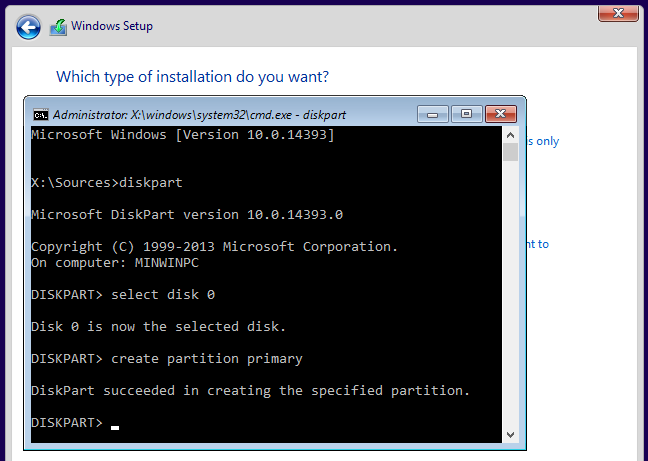
Hapus Partisi Cadangan Sistem yang Ada
Dimungkinkan untuk menghapus partisi Cadangan Sistem setelah menginstal Windows. Anda tidak bisa begitu saja menghapus partisi System Reserved. Karena file boot loader disimpan di dalamnya, Windows tidak akan boot dengan benar jika Anda menghapus partisi ini.
Untuk menghapus partisi Cadangan Sistem, Anda harus terlebih dahulu memindahkan file boot dari partisi Cadangan Sistem ke drive sistem Windows utama. Dan ini lebih sulit daripada kedengarannya. Ini melibatkan mengotak-atik Registry, menyalin berbagai file antar drive, memperbarui penyimpanan BCD, dan membuat sistem utama mendorong partisi aktif. Pada Windows 8, ini juga melibatkan penonaktifan dan kemudian mengaktifkan kembali Lingkungan Pemulihan Windows. Anda kemudian harus menghapus partisi Cadangan Sistem dan memperbesar partisi yang ada untuk mendapatkan kembali ruang tersebut.
Iklan
Semua ini mungkin, dan Anda akan menemukan berbagai panduan di web yang memandu Anda melalui prosesnya. Namun, Microsoft tidak secara resmi mendukung teknik ini dan kita juga tidak merekomendasikannya. Anda akan mendapatkan sedikit ruang—kurang dari beberapa ratus MB yang digunakan oleh partisi Cadangan Sistem—dengan biaya yang berpotensi mengacaukan sistem operasi Anda dan kehilangan kemampuan untuk menggunakan enkripsi drive BitLocker.
Untuk referensi, inilah mengapa Anda tidak harus menghapus partisi Cadangan Sistem saja. Kita menggunakan editor partisi GParted pada live CD Ubuntu untuk menghapus partisi Cadangan Sistem, dan kemudian membuat partisi sistem Windows utama dapat di-boot tanpa upaya menyalin file boot. Kita melihat pesan yang mengatakan Data Konfigurasi Boot kita hilang, dan bahwa kita harus memperbaiki komputer kita dengan media instalasi Windows.
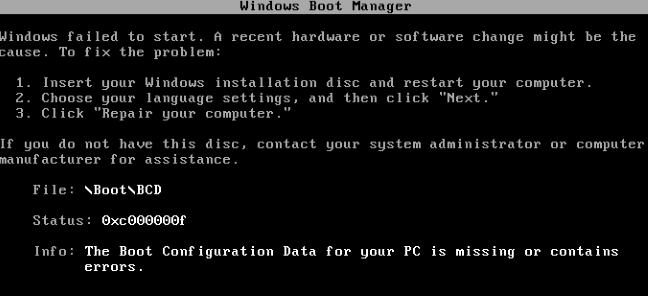
TERKAIT: 10 Cara Terpintar Menggunakan Linux untuk Memperbaiki PC Windows Anda
Partisi ini mungkin terlihat seperti mengacaukan drive Anda dan membuang-buang ruang, tetapi partisi ini menjalankan fungsi-fungsi penting dan menghapusnya hampir tidak mengosongkan ruang. Sebaiknya abaikan saja partisi tersebut, dan jika Anda benar-benar tidak menginginkannya, cegah agar tidak dibuat saat menginstal Windows.